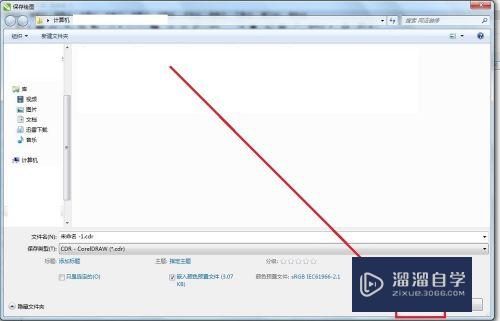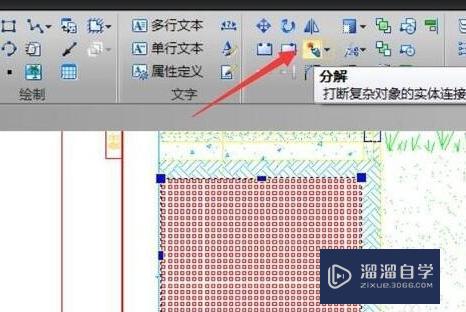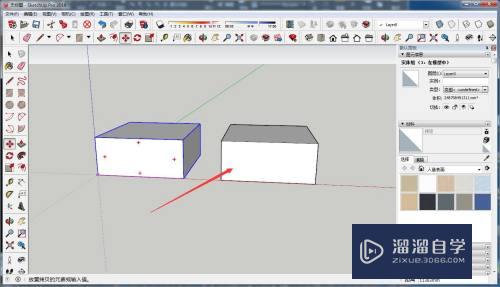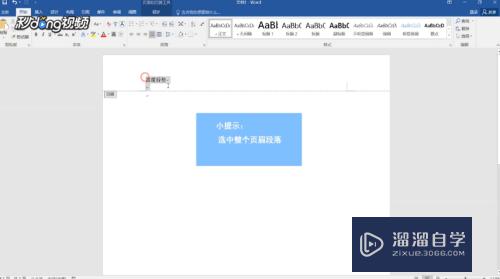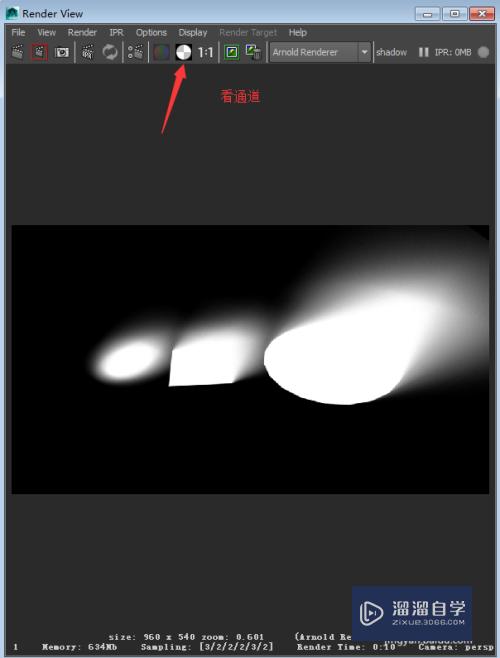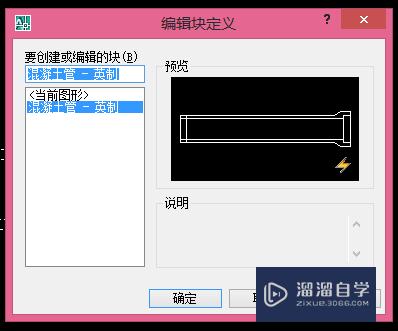CAD如何画gPS控制点标志(gps用cad如何绘制)优质
CAD并不是比较普遍的办公应用。它的使用具有一定的门槛。一般都是从事专业设计的人才懂得怎么操作。一些图纸需要绘制一些标志。让别人明白图纸的内容。但CAD如何画gPS控制点标志?下面小渲来分享方法给大家。
对于“CAD”还有不懂的地方。点击这里了解更多关于“CAD”课程>>
工具/软件
硬件型号:联想ThinkPad P14s
系统版本:Windows7
所需软件:CAD2010
方法/步骤
第1步
首先画个节点。输入命令“po”。回车。任意指定一个点。
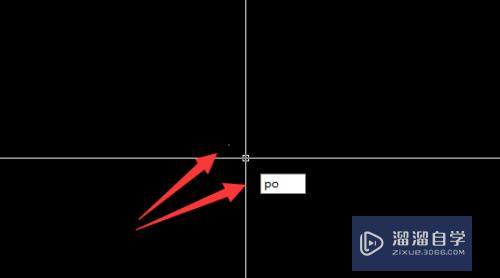
第2步
作一个以该节点为圆心的圆。半径根据自己的图纸大小来定。
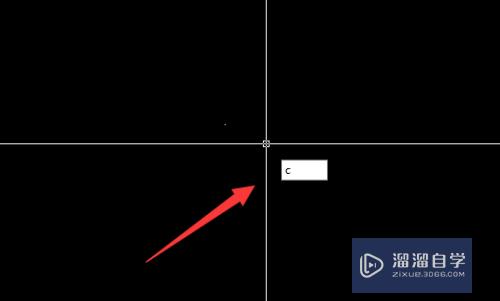


第3步
接着画外接三角形。输入多边形命令“pol”。回车。
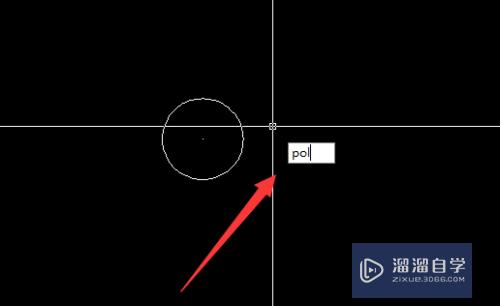
第4步
输入多边形边数为:3。

第5步
指定中心点为之前的节点。也是圆心点。选择“外切于圆”。
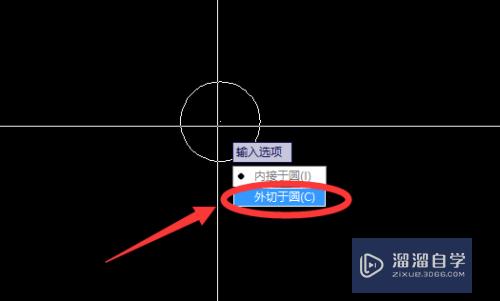
第6步
指定半径为。跟之前所画圆的半径一样大。例如本次绘图两次都是30.
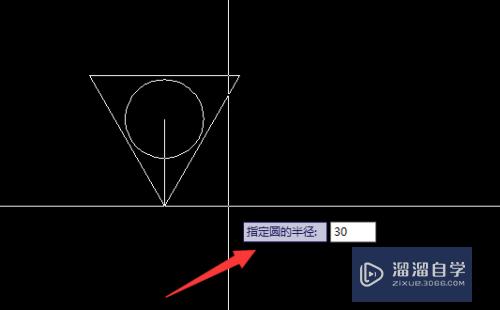
第7步
完成点图标的绘制。
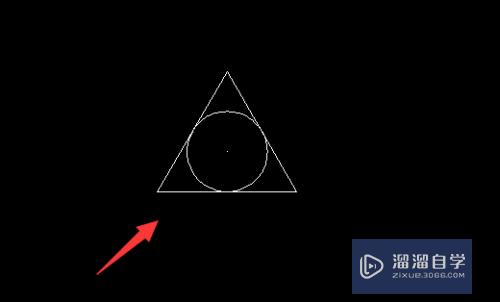
第8步
再加以文字注记。完成控制点的绘制。
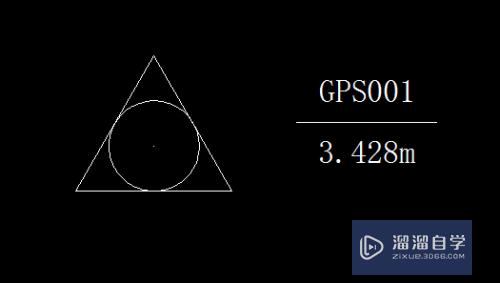
以上关于“CAD如何画gPS控制点标志(gps用cad如何绘制)”的内容小渲今天就介绍到这里。希望这篇文章能够帮助到小伙伴们解决问题。如果觉得教程不详细的话。可以在本站搜索相关的教程学习哦!
更多精选教程文章推荐
以上是由资深渲染大师 小渲 整理编辑的,如果觉得对你有帮助,可以收藏或分享给身边的人
本文标题:CAD如何画gPS控制点标志(gps用cad如何绘制)
本文地址:http://www.hszkedu.com/73122.html ,转载请注明来源:云渲染教程网
友情提示:本站内容均为网友发布,并不代表本站立场,如果本站的信息无意侵犯了您的版权,请联系我们及时处理,分享目的仅供大家学习与参考,不代表云渲染农场的立场!
本文地址:http://www.hszkedu.com/73122.html ,转载请注明来源:云渲染教程网
友情提示:本站内容均为网友发布,并不代表本站立场,如果本站的信息无意侵犯了您的版权,请联系我们及时处理,分享目的仅供大家学习与参考,不代表云渲染农场的立场!